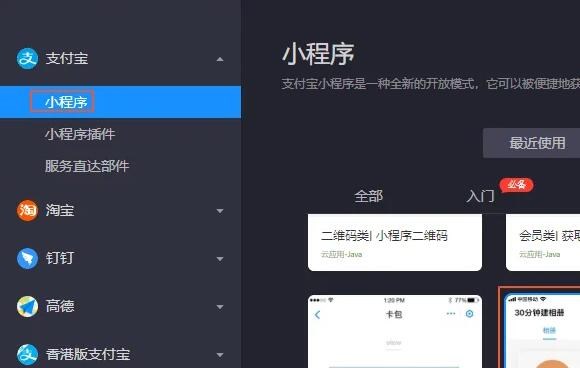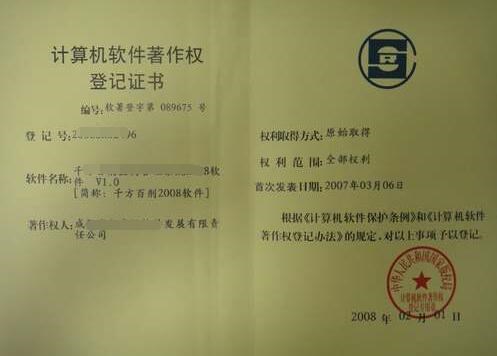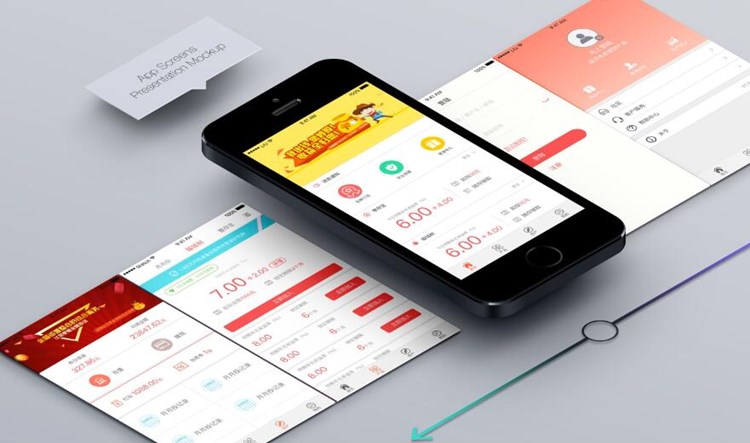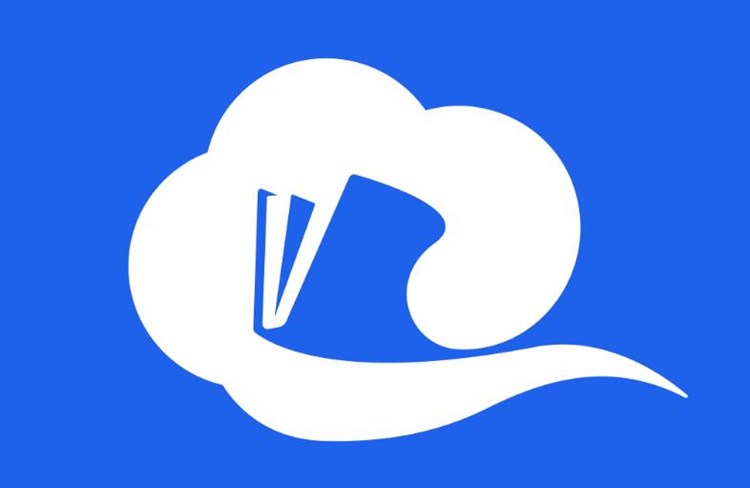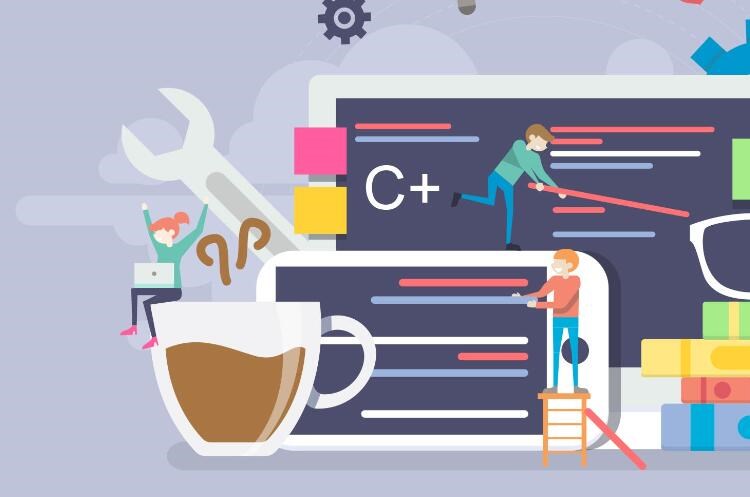在本教程中,我将教您如何使用 IntelliJ IDEA(简称 IDEA)将 Java 项目打包成可执行的 .exe 文件。IntelliJ IDEA 是一款功能强大的 Java 集成开发环境,它可以让我们以更简单的方式完成创建、构建和运行 Java 项目的任务。在这篇文章的最后,您将可以创建一个独立的可执行文件,无需额外安装 Java 运行环境,即可在 Windows 系统上运行。
**准备工作**
首先,确保您的计算机上已安装了 IntelliJ IDEA。如果还未安装,可以从其官方网站(https://www.jetbrains.com/idea/ )下载并安装。
在开始打包的过程前,请确保您的 Java 项目已经完成,并能在 软件的封装IDEA 内正确运行。本教程以单个 Java 文件作为示例,该文件包含 `main` 方法作为程序入口。
**使用 Launch4j 将 Java 项目打包为 .exe 文件**
**步骤 1:导出 Java 项目为 JAR 文件**
1. 打开 IDEA,然后打开您的 Java 项目。
2. 单击导航栏中的 `File` 选项,然后选择 `Project Structure`。
3. 在左侧菜单中,选择 `Artifacts`。
4. 单击 `+` 图标,选择 `JAR`,然后选择 `From modules with dependencies`。
5. 选择 `Main Class`(程序入口点),并确保 `extract to the target JAR` 选项已选中。
6. 单击 `OK`,然后单击 `Apply`。可以在该界面看到已创建的 JAR 文档。
7. 单击导航栏中的 vs2013生成exe程序步骤`Build` 选项,然后选择 `Build Artifacts`。接着,选择 `Build` 以生成 JAR 文件。
8. 生成的 JAR 文件将保存在项目的 `out\artifacts\_jar` 路径下。
**步骤 2:下载并安装 Launch4j**
Launch4j 是一个用于将 Java 应用程序

打包成 Windows 自包含可执行文件的跨平台工具。访问 Launch4j 的官方网站(http://launch4j.sourceforge.net/ ),并下载最新版本的工具。按照说明进行安装。
**步骤 3:使用 Launch4j 创建 .exe 文件**
1. 运行 Launch4j。
2. 在 `Output file` 中,选择要生成的 .exe 文件的目标路径和名称。
3. 在 `Jar` 中,选择在步骤 1 中生成的 JAR 文件。
4. 在左侧菜单中选择 `JRE` 并设置最低 JRE 版本。这将确保在没有正确 JRE 版本的计算机上运行时,提示用户下载合适的 JRE 版本。
5. 可以继续在其他选项卡设置高级选项,例如图标等。但这并非必需的。
6. 在菜单中,选择 `File`->`Save configuration` 并保存配置文件。
7. 在菜单中,选择 `Build wrapper` 来构建最终的 .exe 文件。
8. 稍等片刻,Launch4j 将生成 .exe 文件。现在,您可以将此文件分享给任何使用 Windows 计算机的人,而无需为他们安装 Java 运行环境。
注意:虽然生成的 .exe 文件不需要额外的 Java 运行环境,但要保证目标计算机已具备合适的 JRE 版本。
现在,您学会了如何使用 IntelliJ IDEA 和 Launch4j 将 Java 项目打包成可执行的 .exe 文件。希望这篇教程对您有所帮助!